
- •Лабораторна робота №1.
- •Рекомендована література:
- •Хід виконання лабораторної роботи.
- •Теоретичні відомості.
- •Початок роботи
- •Подія і процедура обробки події
- •Редактор коду
- •Система підказок
- •Навігатор коду
- •Шаблони коду
- •Структура проекту
- •Interface
- •Implementation
- •Збереження проекту
- •Компіляція
- •Помилки
- •Запуск програми
- •Внесення змін
- •Остаточне настроювання додатка
- •Створення значка для додатка
Лабораторна робота №1.
Тема роботи: Знайомство з середовищем програмування DELPHI.
Мета роботи: Ознайомитися з основними обєктами DELPHI та засобами їх створення.
Рекомендована література:
Симонович С.В., Евсеев Г.А. Занимательное программирование:Delphi. – М.: АСТ-Пресс Книга; Издательство «Развитие», 2003. – 368 с.
Кен Хендерсон. Руководство Разработчика баз данных в Delphi2. – К. Диалектика, 1997, - 543 с.
Контрольні запитання:
Які основні характеристики Delphi?
Як створюється форма, яке її призначення?
Що таке подія? Як відтворюється подія в Delphi?
Що називають процедурою обробки подій?
Що таке редактор коду? Як працювати з вікном редактора коду?
Що називають головним модулем? Яке розширення має головний модуль?
Що називають модулем форми? Як його створббть?
Що таке проект? Які кроки треба виконати, щоб зберегти проек?
Як виконується компіляція проекту?
Як запустити створений додаток?
Як призначити значок для створеного додатку?
Хід виконання лабораторної роботи.
При виконанні лабораторної роботи необхідно уважно вивчити теоретичні відомості, ознайомитися з середовищем програмування Delphi та відповісти на контрольні запитання у звіті дл лабораторної роботи.
Теоретичні відомості.
Delphi — це середовище швидкої розробки, у якій як мову програмування використовується мова Delphi. Borland Delphi 7 Studio дозволяє створювати самі різні програми: від найпростіших одновіконних додатків до програм керування розподіленими базами. До складу пакета включені різноманітні утиліти, що забезпечують роботу з базами даних, XML-документами, створення довідкової системи, рішення інших задач. Відмінною рисою сьомої версії є підтримка технології .NET. Borland Delphi 7 Studio може працювати в середовищі операційних систем від Windows 98 до Windows XP. Особливих вимог, по сучасних мірках, до ресурсів комп'ютера пакет не пред'являє: процесор повинний бути типу Pentium або Celeron з тактовою частотою не нижче 166 МГц (рекомендується Pentium II 400 МГц), оперативної пам'яті - 128 Мбайт (рекомендується 256 Мбайт), достатня кількість вільного дискового простору (для повної установки версії Enterprise необхідно приблизно 475 Мбайт).
Початок роботи
Запускається Delphi звичайним образом, тобто вибором з меню Borland Delphi 7 команди Delphi 7 (рис. 1).
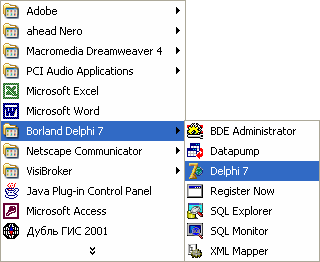
Рис. 1. Запуск Delphi
Вид екрана після запуску Delphi трохи незвичайний (рис.2). Замість одного вікна на екрані з'являються п'ять:
головне вікно — Delphi 7;
вікно стартової форми — Form 1;
вікно редактора властивостей об'єктів — Object Inspector;
вікно перегляду списку об'єктів — Object TreeView;
вікно редактора коду — Unitl.pas.
Вікно редактора коду майже цілком закрито вікном стартової форми.
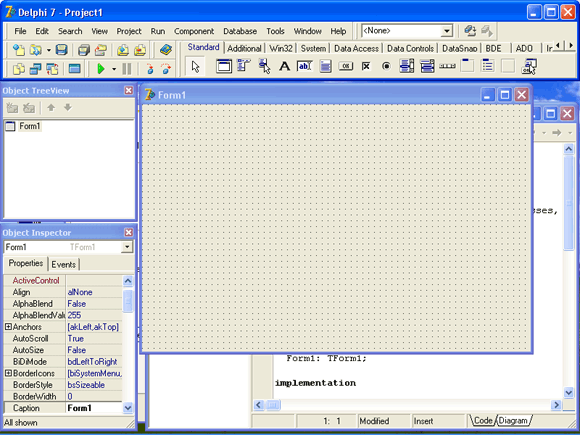
Рис. 2. Вид екрана після запуску Delphi
У головному вікні (рис. 3) знаходиться меню команд, панелі інструментів і палітра компонентів.

Рис. 3. Головне вікно
Вікно стартової форми (Forml) являє собою заготівлю головного вікна розроблювального додатка. Вікно Object Inspector (рис. 4) — вікно редактора властивостей об'єктів - призначено для редагування значень властивостей об'єктів. У термінології візуального проектування об'єкти — це діалогові вікна й елементи керування (поля введення і виведення, вид, положення і поводження об'єкта. Наприклад, властивості width і Height задають розмір (ширину і висоту) форми, властивості тор і Left — положення форми на екрані, властивість caption — текст заголовка.
У вікні редактора коду (рис. 5), яких можна побачити, відсунувши убік вікно форми, треба набирати текст програми. На початку роботи над новим проектом це вікно редактора коду містить сформований Delphi шаблон програми.
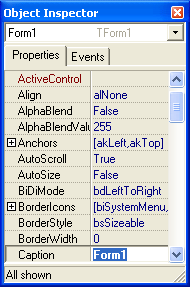
Рис. 4. На вкладці Properties перераховані властивості об'єкта і зазначені їхні значення
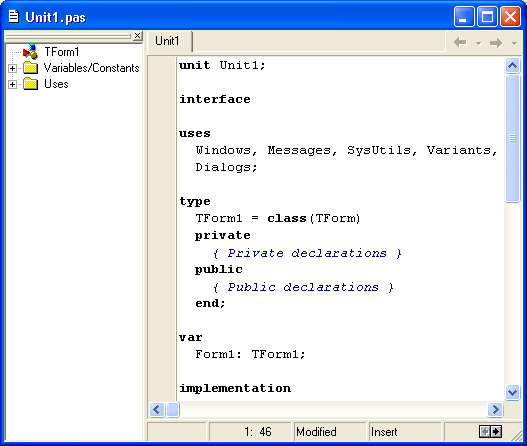
Рис. 5. Вікно редактора коду
Для початку роботи над новою програмою запустіть Delphi. Якщо ви вже працюєте в середовищі розробки й у вас завантажений інший проект, виберіть у меню File (Файл) команду New | Application (Створити | Додаток).
Форма
Робота над новим проектом, як у Delphi називається додаток, що розробляється, починається зі створення стартової форми. Так на етапі розробки програми називають діалогові вікна.
Стартова форма створюється шляхом зміни значень властивостей форми Form1 і додавання до форми необхідних компонентів (полів введення і виведення тексту, командних кнопок). Властивості форми (табл.1) визначають її зовнішній вигляд: розмір, положення на екрані, текст заголовка, вид рамки. Для перегляду і зміни значень властивостей форми і її компонентів використовується вікно Object Inspector. У верхній частині вікна Object Inspector зазначене ім'я об'єкта, значення властивостей якого відображається в даний момент. У лівому стовпчику вкладки Properties (Властивості) перераховані властивості об'єкта, а в правої — зазначені їхні значення.
Таблиця 1. Властивості форми (об'єкта Tform)
|
|
|
|
| |||
|
|
Властивість |
Опис |
| |||
|
|
Name |
Ім'я форми. У програмі ім'я форми використовується для керування формою і доступу до компонентів форми |
| |||
|
|
Caption |
Текст заголовка |
| |||
|
|
Width |
Ширина форми |
| |||
|
|
Height |
Висота форми |
| |||
|
|
Top |
Відстань від верхньої границі форми до верхньої границі екрана |
| |||
|
|
Left |
Відстань від лівої границі форми до лівої границі екрана |
| |||
|
|
BorderStyle |
Вид границі. Границя може бути звичайною (bsSizeable), тонкою (bs Single) або відсутня (bsNone). Якщо у вікна звичайна границя, то під час роботи програми користувач може за допомогою миші змінити розмір вікна. Змінити розмір вікна з тонкою границею не можна. Якщо границя відсутня, то на екран під час роботи програми буде виведене вікно без заголовка. Положення і розмір такого в час роботи програми змінити не можна |
| |||
|
|
Borderlcons
|
Кнопки керування вікном. Значення властивості визначає, які кнопки керування вікном будуть доступні користувачеві під час роботи програми. Значення властивості задається шляхом присвоєння значень уточнюючим властивостям biSystemMenu, biMinimaze, biMaximaze И biHelp. Властивість biSystemMenu визначає приступність кнопки Згорнути і кнопки системного меню, biMinimaze— кнопки Згорнути, biMaximaze— кнопки Розгорнути, biHelp — кнопки виведення довідкової інформації |
| |||
|
|
Icon
|
Значок у заголовку діалогового вікна, що позначає кнопку виведення системного меню |
| |||
|
|
Color
|
Колір тла. Колір можна задати, указавши назву кольору або прив'язку до поточної колірної схеми операційної системи. В другому випадку колір визначається поточною колірною схемою, обраним компонентом прив'язки і міняється при зміні колірної схеми операційної системи |
| |||
|
|
Font |
Шрифт. Шрифт, використовуваний "за замовчуванням" компонентами, що знаходяться на поверхні форми. Зміна властивості Font форми приводить до автоматичної зміни властивості Font компонента, що розташовується на поверхні форми. Тобто компоненти успадковують властивість Font від форми (мається можливість заборонити спадкування) |
| |||
При створенні форми в першу чергу варто змінити значення властивості caption (Заголовок). Форма — це звичайне вікно. Тому його розмір можна змінити точно так само, як розмір будь-якого іншого вікна, тобто захопленням і переміщенням (за допомогою миші) границі. По закінченні переміщення границь автоматично зміняться значення властивостей Height і width. Вони будуть відповідати встановленому розмірові форми.

Рис. 6. Установка значення властивості шляхом уведення значення
Положення діалогового вікна на екрані після запуску програми відповідає положенню форми під час її розробки, що визначається значенням властивостей тор (відступ від верхньої границі екрана) і Left (відступ від лівої границі екрана). Значення цих властивостей також можна задати шляхом переміщення вікна форми за допомогою миші. При виборі деяких властивостей, наприклад, Borderstyle, праворуч від поточного значення властивості з'являється значок списку, що розкривається. Очевидно, що значення таких властивостей можна задати шляхом вибору зі списку (рис. 7). Деякі властивості є складними, тобто їхнє значення визначається сукупністю значень інших уточнюючих властивостей. Перед іменами складних властивостей стоїть значок "+", при клацанні на якому розкривається список уточнюючих властивостей (рис. 8). Наприклад, властивість BorderIcons визначає, які кнопки керування вікном будуть доступні під час роботи програми. Так, якщо властивості biMaximize привласнити значення False, то під час роботи програми кнопки Розгорнути в заголовку вікна не буде.

Рис. 7. Установка значення властивості шляхом вибору зі списку

Рис. 8. Розкритий список вкладених властивостей складної властивості BorderIcons
Поруч зі значеннями деяких властивостей відображається командна кнопка з трьома крапками. Це значить, що для завдання значення властивості можна скористатися додатковим діалоговим вікном. Наприклад, значення складної властивості Font можна задати шляхом безпосереднього введення значень уточнюючих властивостей, а можна скористатися стандартним діалоговим вікном вибору шрифту. В іменах деяких властивостей є крапка. Це значить, що треба задати значення уточнюючої властивості.
